基于html5开发的Win12网页版,抢先体验
原创基于html5开发的Win12网页版,抢先体验
原创
据 MSPoweruser 报道,Windows 11虽然刚刚开始步入正轨,但最新爆料称微软已经在开启下一个计划,Windows 12 的开发将在 去年3 月份开始。德国科技网站 Deskmodder.de 称,根据内部消息,微软将在 2022年3 月开始开发 Windows 12 系统,尽管 Windows 11 正式版才在去年 10 月份发布。即使 Windows 12 很快进入开发阶段,我们也可能要等待相当长的一段时间,才会迎来微软的官方宣布,毕竟一款系统的开发需要多年的时间。
个人体验
不得不说,windows的更新进度太快了,记得当年上大学的时候,大家用的还是windows xp,之后是windows 7,然后没有经历windows10,现在直接是windwos11。据说微软的系统版本有个特点,就是隔代胜出。比如win xp和win7之间的vista,还有win7和win10之间的win8,都失败了。不知道win12是否能成功。
以下就是win12的体验界面
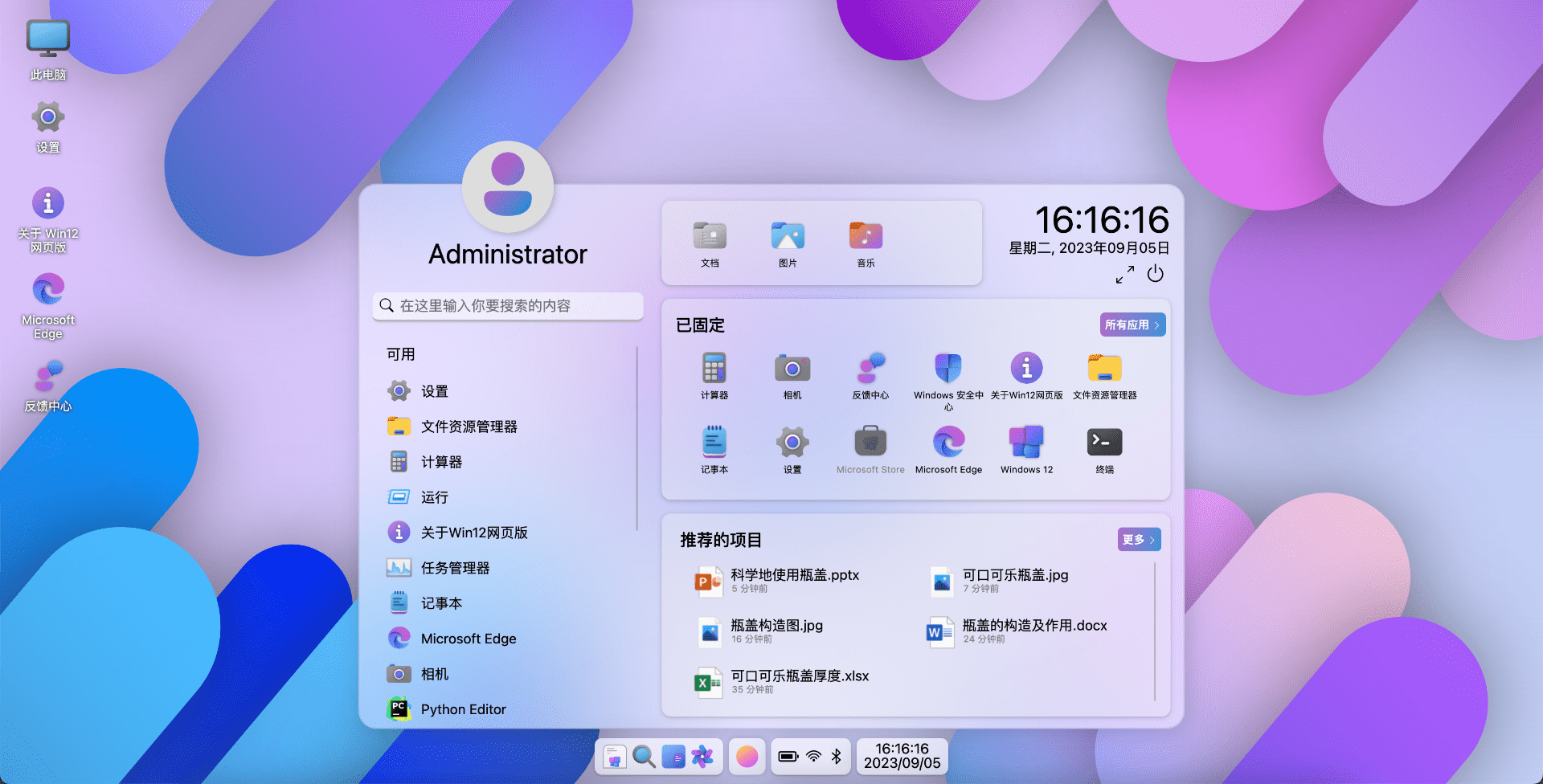
本网页是基于第三方开源项目https://github.com/tjy-gitnub/win12开发的,
开发要点
整个项目的开发是基于html5+jquery+javascript+css实现的,目前实现的功能包括:
- 基本功能与应用
- 外观整体优化
- 加入特效
- 窗口功能
- 应用完善
- 添加更多个性化方面的设置
- 添加 Edge 应用
- 为更多应用添加标签页
- 完善小组件,添加到桌面等功能
- 动态壁纸
代码结构
该项目结构共分为9个文件夹和主入口文件desktop.html和boot.html。代码结构如下图所示。其中,scripts文件夹包含了所有的js文件,media文件夹包含了所有的音频文件,比如开机启动音乐;img文件夹包含了所有的静态图片。

关键代码
启动流程是先进入到boot.html,然后进入到desktop.html。
desktop.html关键代码如下:
<head>
<meta charset="UTF-8" />
<meta http-equiv="X-UA-Compatible" content="IE=edge" />
<meta name="viewport" content="width=device-width, initial-scale=1.0, maximum-scale=1.0, user-scalable=no" />
<meta name="format-detection" content="telephone=no" />
<link rel="stylesheet" href="./desktop.css">
<link rel="stylesheet" href="bootstrap-icons.css">
<!-- Apps style -->
<link rel="stylesheet" href="apps/style/setting.css">
<link rel="stylesheet" href="apps/style/explorer.css">
<link rel="stylesheet" href="apps/style/calc.css">
<link rel="stylesheet" href="apps/style/about.css">
<link rel="stylesheet" href="apps/style/notepad.css">
<link rel="stylesheet" href="apps/style/terminal.css">
<link rel="stylesheet" href="apps/style/edge.css">
<link rel="stylesheet" href="apps/style/camera.css">
<link rel="stylesheet" href="apps/style/pythonEditor.css">
<link rel="stylesheet" href="apps/style/run.css">
<link rel="stylesheet" href="apps/style/whiteboard.css">
<link rel="stylesheet" href="apps/style/defender.css">
<link rel="stylesheet" href="apps/style/taskmgr.css">
<link rel="stylesheet" href="widgets.css">
<!-- 掌声欢迎 Copilot 的 css 引入(bs -->
<link rel="stylesheet" href="apps/style/copilot.css">
<link rel="manifest" href="pwa/manifest.json">
<link rel="shortcut icon" href="./pwa/logo.png" type="image/x-icon">
<link rel="stylesheet" href="apps/style/login.css">
<!-- 各个模块 -->
<link rel="stylesheet" href="module/tab.css">
<base target="_blank">
<title>Windows 12 网页版</title>
<meta name="description" content="Windows 12网页版是一个在线体验Windows 12操作系统的开源项目,使用 HTML、CSS 和 JavaScript 模拟 Windows 12 操作系统的界面与交互。">
<meta name="keywords" content="Windows 12, Windows 12网页版, 在线Windows 12">
<meta name="keywords" content="Windows 12, Windows 12网页版, 在线Windows 12">
</head>部署运行(nginx)
将代码下载到本地后,在D盘新建文件夹html,然后将源码放到里面,然后配置nginx的html根目录即可。nginx配置如下:
server {
listen 80;
server_name localhost;
location / {
root D:\html; // 你的代码目录
index desktop.html;
try_files $uri $uri/ /desktop.html;
}
}
然后浏览器访问 localhost即可
参考知识
原创声明:本文系作者授权腾讯云开发者社区发表,未经许可,不得转载。
如有侵权,请联系 cloudcommunity@tencent.com 删除。
原创声明:本文系作者授权腾讯云开发者社区发表,未经许可,不得转载。
如有侵权,请联系 cloudcommunity@tencent.com 删除。
